
És molt convenient utilitzar clients postals, ja que podeu recollir tot el correu rebut en un sol lloc. Un dels més populars programes de correu és Microsoft Outlook, ja que pot ser fàcilment instal lat (després d'adquisició) a qualsevol ordinador amb sistema operatiu Windows. En aquest article li direm com configurar outluk a la feina amb el servei de Mail.ru.
Configuració Mail.ru correu a l'Outlook
- Així, en primer lloc, iniciar el gestor de correu i feu clic al punt "Arxiu" a la barra de menú superior.
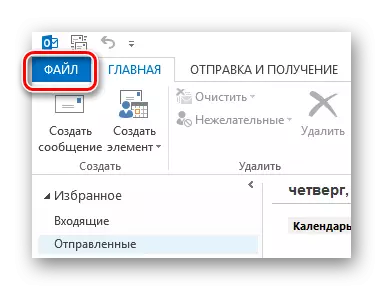
- A continuació, feu clic a la línia de "Detalls" i en la pàgina youapted feu clic al botó "Afegeix un compte".
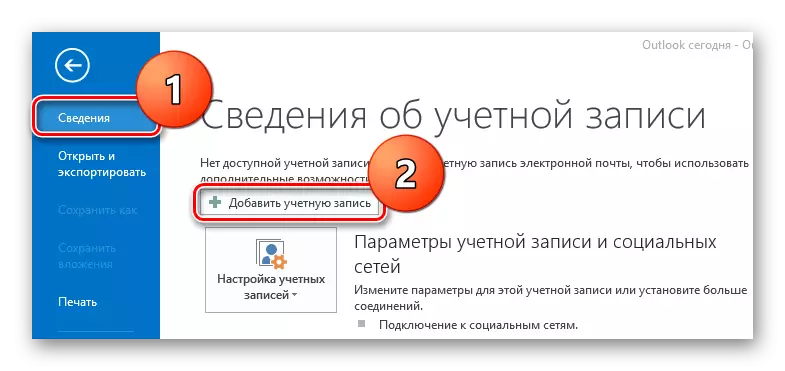
- A la finestra que s'obre, només cal introduir el seu nom i adreça de correu electrònic, i altres ajustos s'ajustarà automàticament. Però en cas que alguna cosa va malament, consideri com configurar manualment el treball de correu a través de el protocol IMAP. Per tant, comproveu l'element on diu la configuració manual i feu clic a "Següent".

- El següent pas és comprovar el punt de POP o IMAP protocol i feu clic a "Següent".
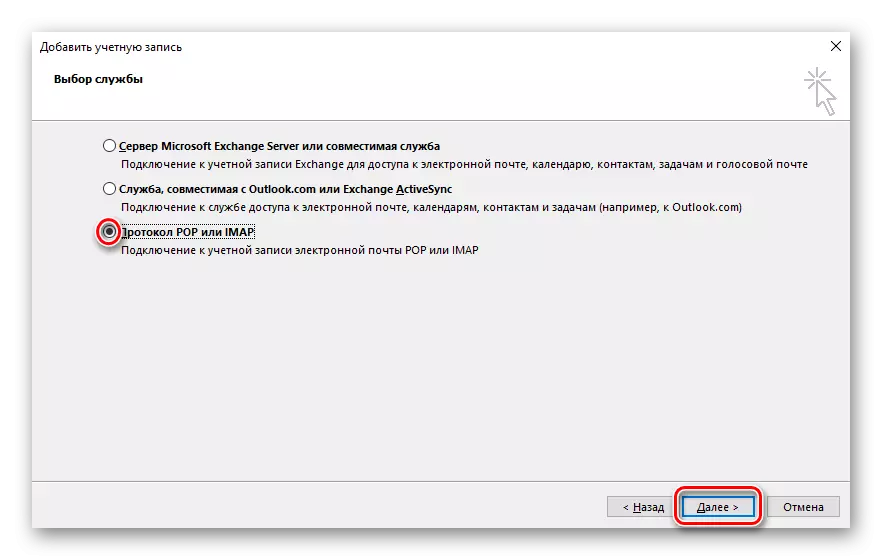
- A continuació, veureu el qüestionari on necessiteu omplir tots els camps. Cal especificar:
- El seu nom a què es signaran tots els missatges enviats;
- adreça de correu electrònic completa;
- Protocol (ja que considerem que en l'exemple IMAP, llavors triar-Però es pot triar tant POP3.);
- "Servidor de correu entrant" (si heu triat IMAP, llavors IMAP.Mail.ru, i si POP3 - POP.Mail.ru);
- "Servidor de correu sortint (SMTP)" (smtp.mail.ru);
- D'altra banda introduir el nom complet de la bústia de correu electrònic;
- contrasenya vàlida del seu compte.

- Ara bé, en la mateixa finestra, busqueu el botó "Altres ajustos". S'obrirà una finestra en la qual desitja anar a la pestanya Servidor de correu sortint. Ressalteu la casella de verificació, on es diu sobre la necessitat de verificar l'autenticitat, canviar a "Entrada amb" i en dos camps disponibles, introdueixi l'adreça de correu i contrasenya per a ella.
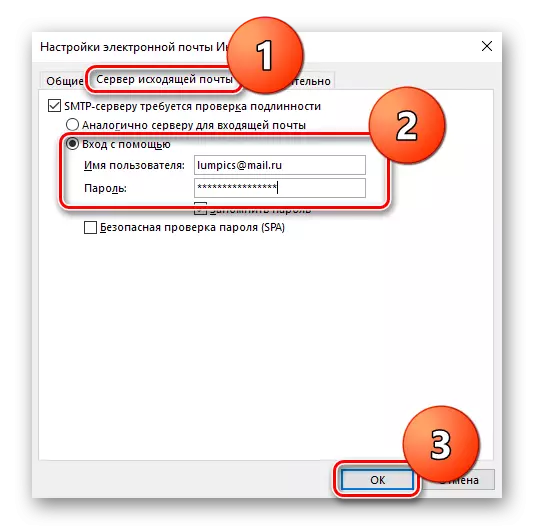
- Finalment, feu clic a "Següent". Si vostè va fer tot correctament, se li notificarà que tot va bé, i es pot començar a utilitzar el client de correu electrònic.
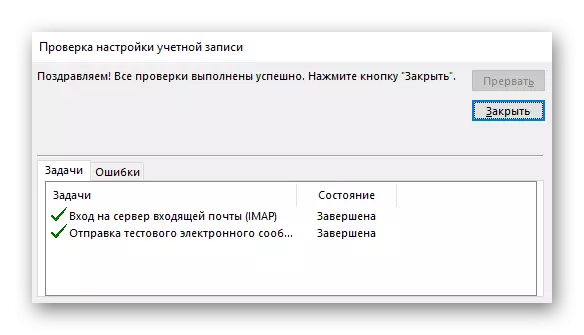
Això és tan simple i ràpida d'instal·lar Microsoft Outlook per treballar amb el correu electrònic Mail.ru. Esperem que no tinguessis problemes, però si alguna cosa més no funcionava, escriviu en els comentaris i respondrem.
